Hvordan finne og bruke egendefinerte bakgrunner i Microsoft Teams
Microsoft Microsoft Team Helt / / August 20, 2021

Sist oppdatert den
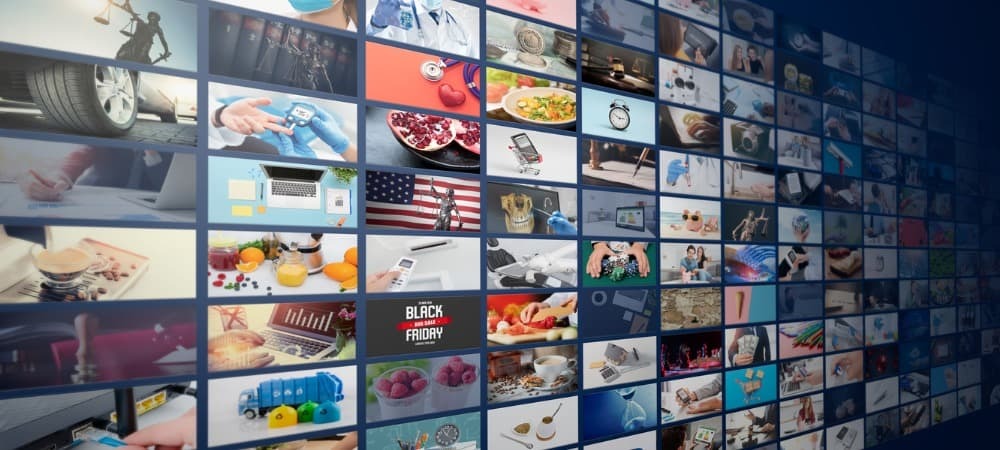
Presenter en sofa fra The Simpsons, vis sterke stadionlys, eller vis din stolthet med tilpasset bakgrunn i Microsoft Teams.
Når du blir med i et videomøte i Microsoft Teams, kan du endre bakgrunnen du bruker for kameraet. Kanskje du ikke vil at alle skal se hva som ligger bak deg, eller kanskje du vil piffe det opp.
Du kan bruke flere Microsoft Teams innebygde bakgrunner, men hvis du vil gjøre noe annerledes enn alle andre, viser vi deg hvordan. Du kan bruke en som er sporty, nostalgisk eller perfekt for den nåværende ferien.
Utforsk og last ned bakgrunner for lag
Besøk Microsoft Teams bakgrunnsside og bla gjennom alternativene. Det er for tiden flere kategorier av bilder for enhver smak og stil.
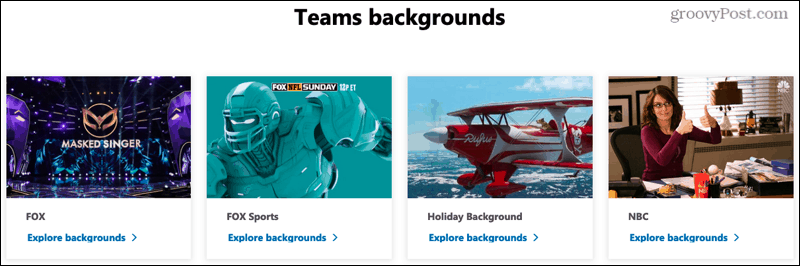
FOX Broadcasting Company: Bruk en bakgrunn fra ditt favoritt FOX -show som The Masked Singer, LEGO Masters, The Simpsons, Family Guy og mer.
FOX Sports: Er du klar for litt fotball? Ta en titt på FOX NFL søndag, torsdag kvelds fotball eller Big Noon Kickoff bakgrunner.
Microsoft Holiday: Få Rufus i flyet sitt fra ferieannonsen i 2020, eller vis kjærligheten din til vinteren med snødekte scener.
NBC.com: Enten du er fan av Saturday Night Live, 30 Rock eller America's Got Talent, vil du like den fargerike bakgrunnen som er tilgjengelig for NBC -programmer.
NBC Sports: Hvis du foretrekker sportsshowene dine på NBC, sjekk ut bakgrunnen med fotballtema fra NBC Sports.
Stolthet: For både meldinger og flagg kan du laste ned hele Pride -samlingen fra Microsoft. Du får nesten 30 bakgrunner som representerer samhold, handling og støtte.
Xbox: Fra Halo Infinite - Hope to Age of Empires IV til 20 år med Xbox, kan du bla gjennom et stort utvalg av Xbox -bakgrunner.
Nostalgi: Har du savnet Clippy, Paint, Solitaire eller det klassiske Windows -landskapet? Du kan få dem nå med Nostalgia -samlingen.
Avhengig av kategorien ovenfor kan du enten laste ned en gruppe bakgrunner som en ZIP -fil eller en om gangen. Klikk enten på nedlasting alternativet eller velg et bilde, høyreklikk og velg Lagre bildet som.
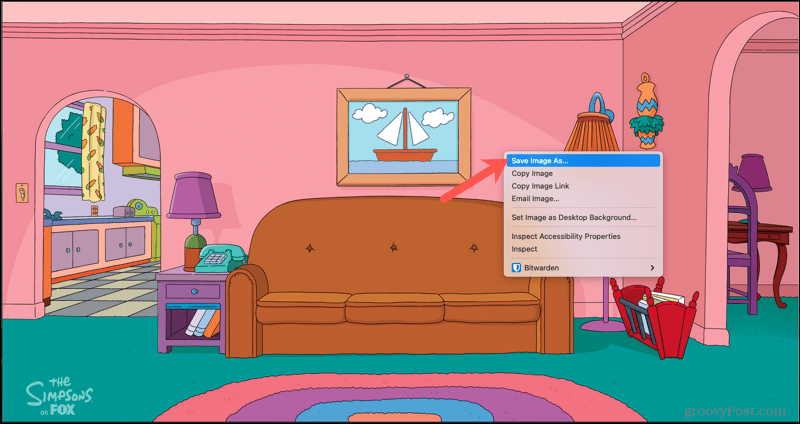
Sørg for å besøke igjen denne siden med Teams bakgrunner av og til. Forhåpentligvis vil Microsoft fortsette å utvide samlingene!
Legg til en bakgrunn i Microsoft Teams
Du kan legge til en ny bakgrunn i Teams før et møte begynner eller når det har startet.
Før du laster opp noen bakgrunn til Teams, må du kontrollere at den oppfyller følgende krav:
- Minimumsmål: 360 x 360 piksler
- Maksimale dimensjoner: 2048 x 2048 piksler
- Filformat: JPEG, JPG, PNG, BMP
- Størrelsesforholdet: Større enn fire
Du vil også se disse kravene når du holder markøren over Legg til ny lenken beskrevet nedenfor.
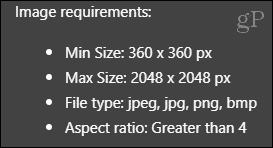
Før møtet
- Klikk på Bakgrunnsfiltre ikonet under din nåværende kameravisning.
- Når sidefeltet Bakgrunnsinnstillinger åpnes til høyre, klikker du Legg til ny på toppen.
- Søk etter bildet, velg det, og klikk Åpen.
- Når bildet vises nederst på listen, velger du det og klikker Søke om for å gjøre det til din bakgrunn.
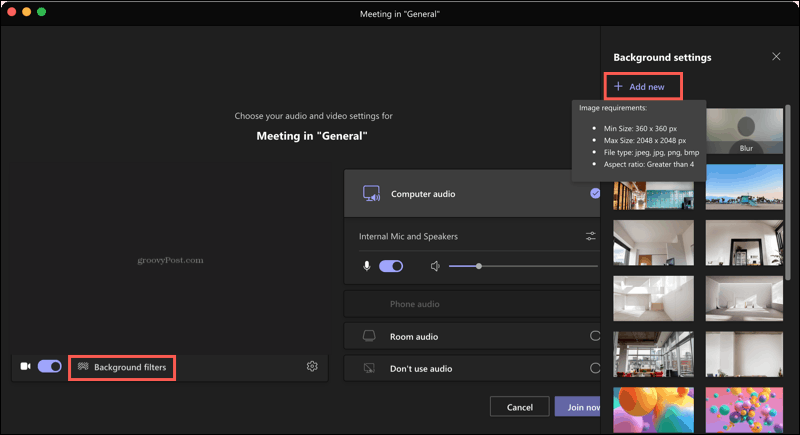
Under møtet
- Klikk Flere handlinger (tre prikker) øverst.
- Å velge Bruk bakgrunnseffekter.
- Klikk på i sidefeltet Bakgrunnsinnstillinger Legg til ny på toppen.
- Søk etter bildet, velg det, og klikk Åpen.
- Når bildet vises nederst, velger du det og klikker Søke om for å gjøre det til din bakgrunn.
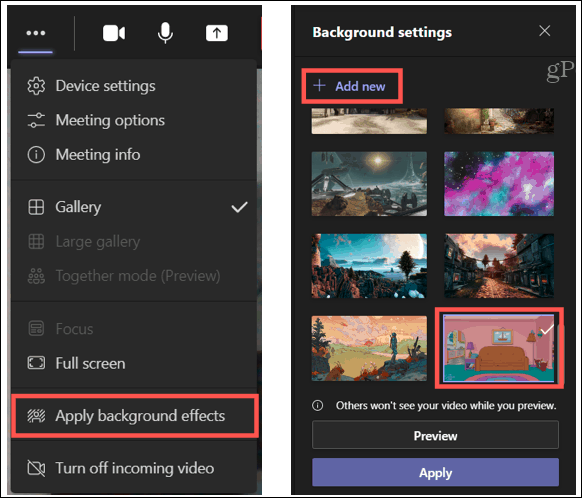
Legg til Flair med bakgrunner i Microsoft Teams
Enten du vil ha noe subtil og hyggelig eller morsomt og fargerikt, har du noen gode alternativer direkte fra Microsoft for Teams -bakgrunnen din. Vil du prøve en?
For mer informasjon om Teams, ta en titt på hvordan ta opp og spille av et opptak eller hvordan del skjermen din på Microsoft Teams.
Slik sletter du Google Chrome -hurtigbuffer, informasjonskapsler og nettleserhistorikk
Chrome gjør en utmerket jobb med å lagre nettleserloggen, hurtigbufferen og informasjonskapslene for å optimalisere nettleserytelsen din på nettet. Hennes måte å ...
Prismatching i butikk: Slik får du priser online når du handler i butikken
Å kjøpe i butikk betyr ikke at du må betale høyere priser. Takket være prisgarantier kan du få rabatter på nettet mens du handler i ...
Hvordan gi et Disney Plus -abonnement med et digitalt gavekort
Hvis du har likt Disney Plus og vil dele det med andre, kan du kjøpe et Disney+ Gift -abonnement for ...
Din guide til deling av dokumenter i Google Dokumenter, Regneark og Lysbilder
Du kan enkelt samarbeide med Googles nettbaserte apper. Her er guiden din for deling i Google Dokumenter, Regneark og Lysbilder med tillatelsene ...


